
İçindekiler:
- Yazar John Day [email protected].
- Public 2024-01-30 13:18.
- Son düzenleme 2025-01-23 15:13.

Bu talimat, bir öğrenciye bir arduino kullanarak bir park sensörünün yapımında rehberlik edecektir. Spesifik olarak, sürekli olarak mesafe için yoklama yapan bir ultrasonik sensöre ve bu mesafeyi alan ve hangi seslerin hangi mesafeden çalındığını belirlemek için bazı döngülerden geçiren küçük bir koda sahip olacağım.
Bu görev, bilgi teknolojileri ve ulaşım teknolojileri ile ilgili olduğu için standart 17 ve 18'i kapsamaktadır.
Bu görevin sonunda, öğrenciler temel bir devre ve kodlama anlayışına sahip olmalıdır.
Adım 1: Gerekli Parçalar
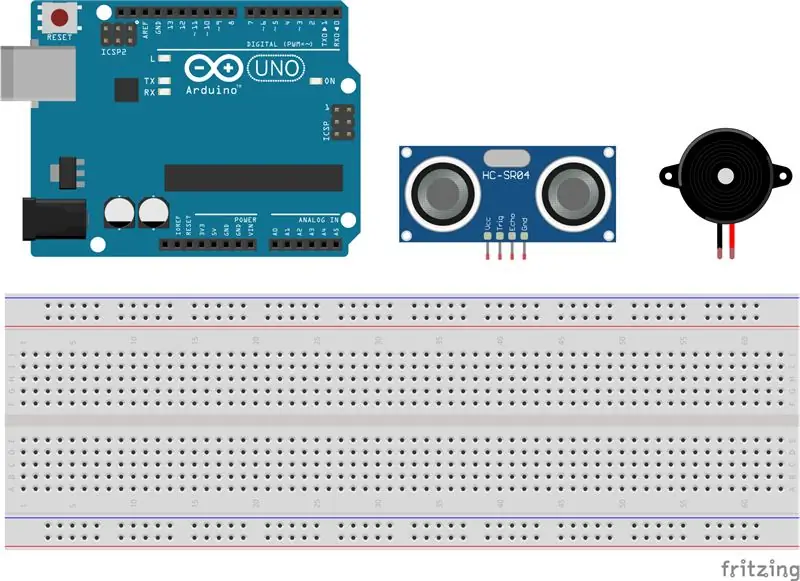
Bir arduino, bir ultrasonik menzil sensörü ve pasif bir sesli uyarıcı ile başlayarak, küçük kardeşiniz için bir park sensörü oluşturabilirsiniz. Bu talimat için kullandığım arudino kiti Amazon'da 30 dolara mal oluyor.
2. Adım: Her Şeyi Bağlama
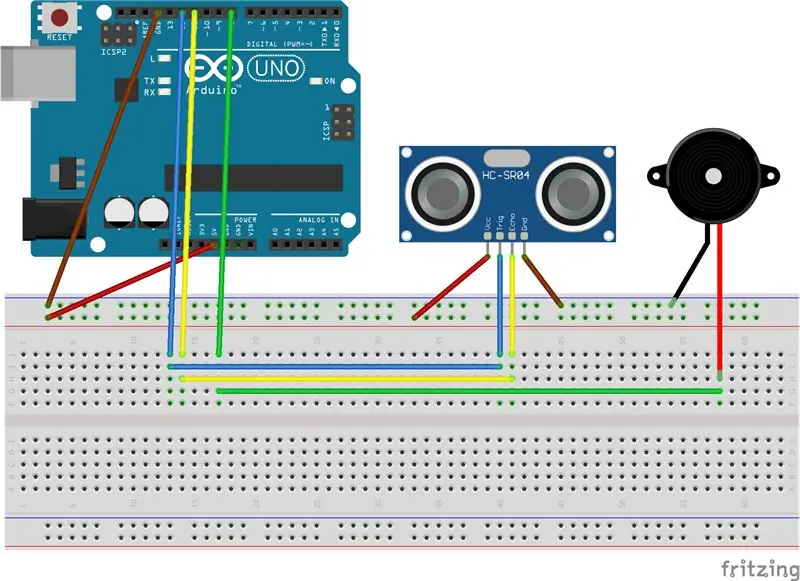
Malzemeler toplandıktan sonra gösterilen şekilde bağlanmalıdır. Devrenin farklı şeritleri, kolaylık sağlamak için renk kodludur. Canlı kabloyu temsil eden kırmızı ve zemini temsil eden kahverengi. Mavi ve sarı teller, ultrasonik sensörün bağlanması gereken iki dijital pimi temsil eder. Yeşil ise pasif buzzer'ın bağlanması gereken dijital pin.
Bileşenler, sesli uyarının sürücü tarafından duyulabileceği şekilde yerleştirileceğinden ve ultrasonik sensörün aracın arkasına bağlanması gerektiğinden, gösterilen çizimin şeklini almalarına gerek yoktur.
3. Adım: Kodlayın
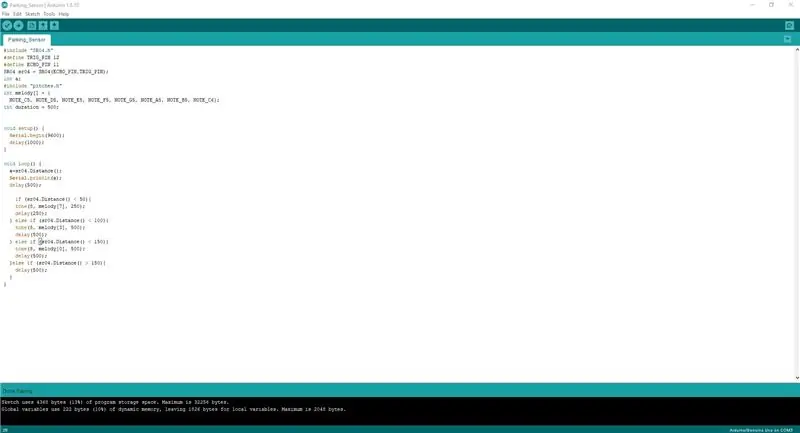
Bu kodun arkasındaki fikir, onlardan bir arduino kiti satın aldığınızda Elegoo tarafından verilen kütüphanelerden yararlanmaktır. Özellikle kütüphanenin ultrasonik sensör için olan SR04'ü ve buzzerlarınızda çalınabilecek bir nota kütüphanesi olan kütüphane perdeleri. Parçaları bağlamak için kullandığınız pinleri SR04 için trig ve eko pinlerini değiştirerek değiştirebilir ve kodunuzdaki ton fonksiyonundaki ilk numarayı değiştirerek buzzerınızın hangi pine bağlı olduğunu değiştirebilirsiniz. Şu anda kurduğum pinler, Elegoo tarafından kurulan varsayılan pinlerdir.
#include "SR04.h"#define TRIG_PIN 12
#define ECHO_PIN 11 SR04 sr04 = SR04(ECHO_PIN, TRIG_PIN);
int a;
#include "pitch.h"
int melodi = { NOTE_C5, NOTE_D5, NOTE_E5, NOTE_F5, NOTE_G5, NOTE_A5, NOTE_B5, NOTE_C6};
int süre = 500;
geçersiz kurulum() { Serial.begin(9600); gecikme(1000); }
void loop() { a=sr04. Distance(); Seri.println(a); gecikme(500);
if (sr04. Distance() < 50){ ton(8, melodi[7], 250); gecikme(250); } Başka
if (sr04. Distance() < 100){ ton(8, melodi[3], 500); gecikme(500); } Başka
if (sr04. Distance() < 150){ tone(8, melodi[0], 500); gecikme(500); }Başka
if (sr04. Distance() > 150){ gecikme(500); } }
4. Adım: Kodunuzu Amacınıza Uygun Şekilde Değiştirin
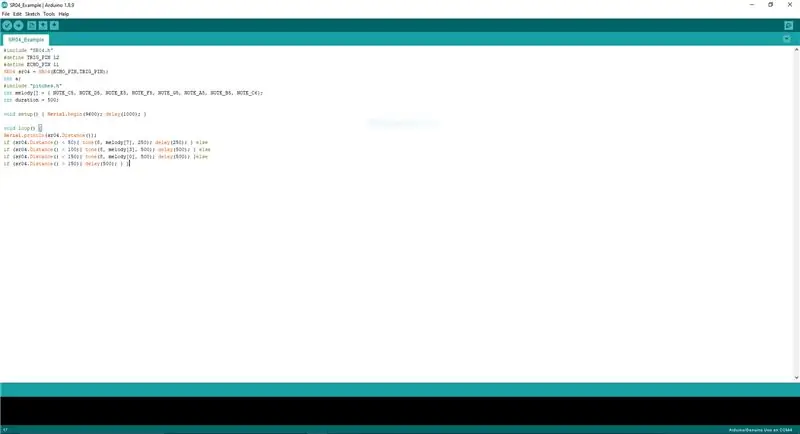
Gerekirse, amacınız için kodu değiştirmeniz gerekebilir. Çünkü verilen kod, kullanıcıya seri monitör aracılığıyla ne yaptığına dair bol miktarda geri bildirim vermek içindir. Bilgisayarla bağlantısı kesildiğinde hata verebilir ve düzgün çalışmayı durdurabilir. böyle bir durumda, kodu seri monitörün çalışması gerekmeyecek şekilde değiştirmeniz gerekir. Bu durumda, seri monitörün değişkenden yazdırılmasını durdurdum ve bunun yerine doğrudan yazdırmasını sağladım. Bu, okuma ve ton arasındaki mesafe biraz değişebileceğinden, seri monitörün doğruluğunda bir azalmaya neden olabilir, ancak bu, döngüdeki gerekliliğini ortadan kaldırır.
#include "SR04.h"#define TRIG_PIN 12 #define ECHO_PIN 11 SR04 sr04 = SR04(ECHO_PIN, TRIG_PIN);
int a;
#include "pitch.h"
int melodi = { NOTE_C5, NOTE_D5, NOTE_E5, NOTE_F5, NOTE_G5, NOTE_A5, NOTE_B5, NOTE_C6};
int süre = 500;
geçersiz kurulum() { Serial.begin(9600); gecikme(1000); }
void loop() { Serial.println(sr04. Distance());
if (sr04. Distance() < 50){ ton(8, melodi[7], 250); gecikme(250); } Başka
if (sr04. Distance() < 100){ ton(8, melodi[3], 500); gecikme(500); } Başka
if (sr04. Distance() < 150){ tone(8, melodi[0], 500); gecikme(500); }Başka
if (sr04. Distance() > 150){ gecikme(500); } }
Adım 5: Bir Kullanım Örneği Bulun
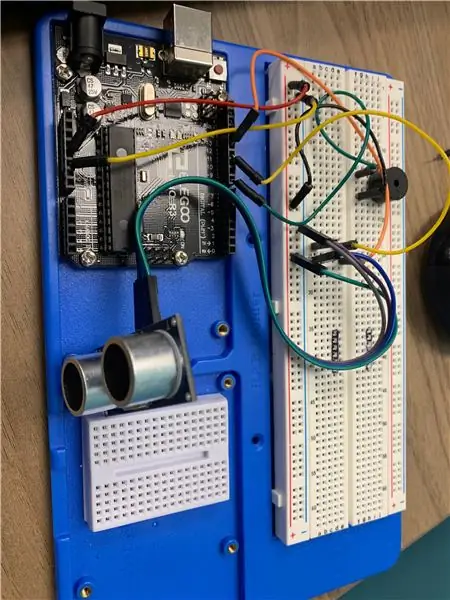
Yaratılışınızla yaratıcı olun. Bu cihazı bir arabadan daha fazlasıyla kullanabilirsiniz. Yatak odanıza yakınlık sensörü veya Cadılar Bayramı için bir araç olarak kullanabilirsiniz. Kodlama ve kablolama işini bir kez elinize aldığınızda, bu cihazı genişletebilirsiniz. İsterseniz arduino'ya gerçek zamanlı mesafe okuması gösteren bir LCD ekleyebilirsiniz. Bir kere alıştıktan sonra, arduino'yu kullanmak, onunla inşa etme ve kodlama sürecinde rahat olmanın eğlenceli ve kolay bir yoludur.
Önerilen:
Rpibot - Robotik Öğrenme Hakkında: 9 Adım

Rpibot - Robotik Öğrenme Hakkında: Bir Alman otomotiv şirketinde gömülü yazılım mühendisiyim. Bu projeye gömülü sistemler için bir öğrenme platformu olarak başladım. Proje erken iptal oldu ama ben o kadar keyif aldım ki boş zamanlarımda devam ettim. Sonuç bu…Ben
Zombi Tespit Eden Akıllı Güvenlik Baykuşu (Derin Öğrenme): 10 Adım (Resimlerle)

Zombi Tespit Eden Akıllı Güvenlik Baykuşu (Derin Öğrenme): Herkese merhaba, T3chFlicks'e hoş geldiniz! Bu Cadılar Bayramı eğitiminde, sıradan bir ev klasiğine nasıl süper ürkütücü bir dokunuş yaptığımızı göstereceğiz: güvenlik kamerası. Nasıl?! İnsanları izlemek için görüntü işlemeyi kullanan bir gece görüşlü baykuş yaptık
Nesne Yönelimli Programlama: Nesne Oluşturma Şekil Delgeç Kullanarak Öğrenme/Öğretme Yöntemi/Tekniği: 5 Adım

Nesneye Yönelik Programlama: Nesneler Oluşturma Shape Punch Kullanarak Öğrenme/Öğretme Yöntemi/Tekniği: Nesne yönelimli programlamaya yeni başlayan öğrenciler için öğrenme/öğretme yöntemi. Bu, sınıflardan nesne oluşturma sürecini görselleştirmelerine ve görmelerine izin vermenin bir yoludur. Parçalar:1. EkTools 2 inç büyük zımba; katı şekiller en iyisidir.2. Kağıt parçası veya c
Trafik Işığı Öğrenme Oyunu: 5 Adım

Trafik Işığı Öğrenme Oyunu: Bu eğitimde, Arduino trafik ışığı öğrenme oyunu yapmayı öğreneceksiniz. Çocuklar oyun oynayarak trafik ışıkları hakkında doğru bilgiye sahip olup olmadıklarını kontrol edebilirler. Oyun iki bölüme ayrılır, eğer oyuncu aşağıdakileri takip ederse
Şekiller: Makey Makey ile Herkes İçin Öğrenme: 5 Adım (Resimlerle)

Şekiller: Makey Makey ile Herkes İçin Öğrenme: Öğretmenler TÜM öğrencilere öğretir. Bazen öğrenmemizin öğrenciye bağlı olarak farklı görünmesi gerekir. Aşağıda, tüm öğrencilerinizin temel beceriler üzerinde çalıştığından emin olmak için oluşturabileceğiniz kolay bir ders örneği verilmiştir. Bu proje iyi sonuç verir
